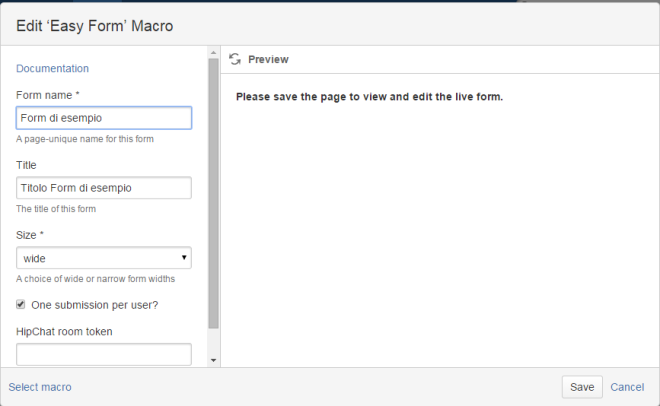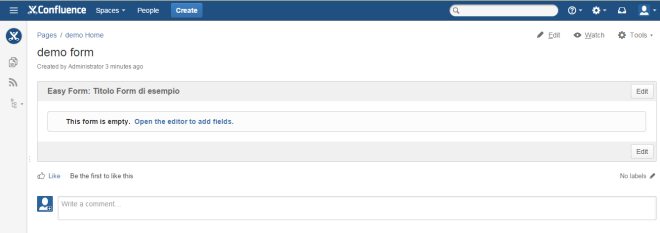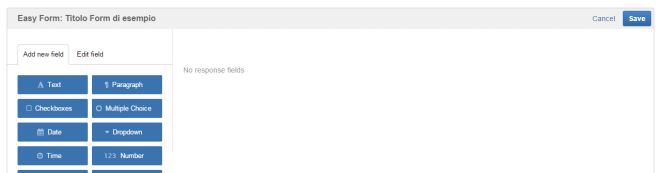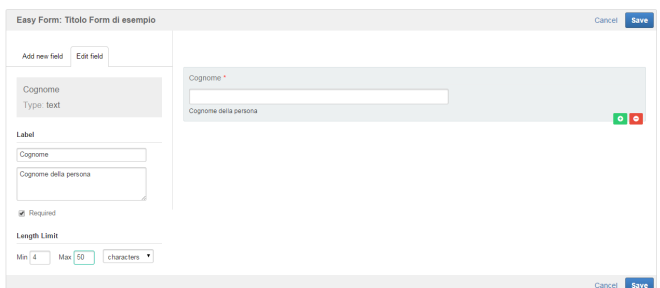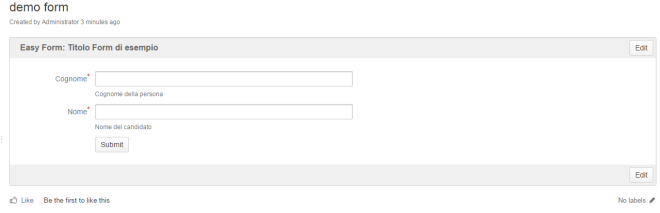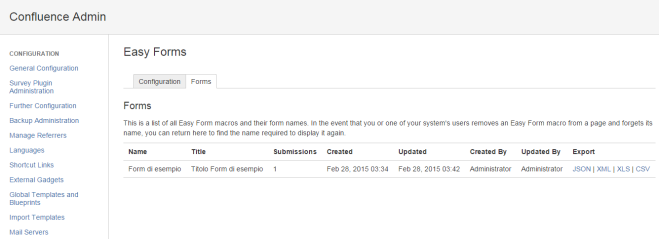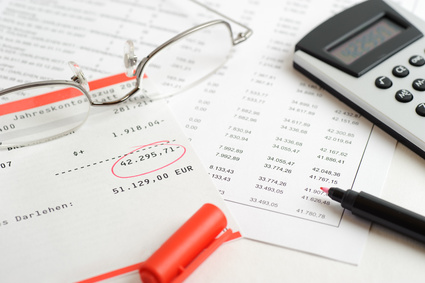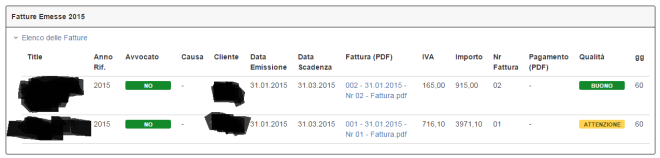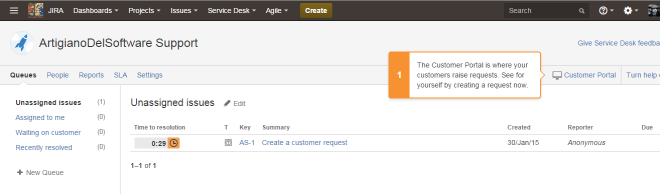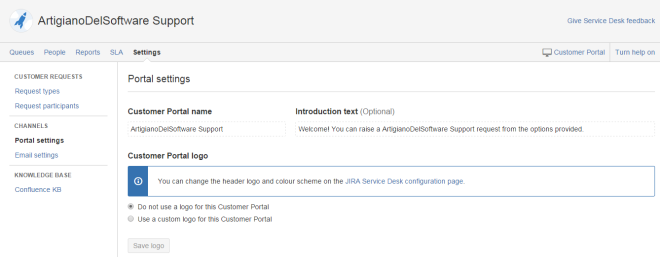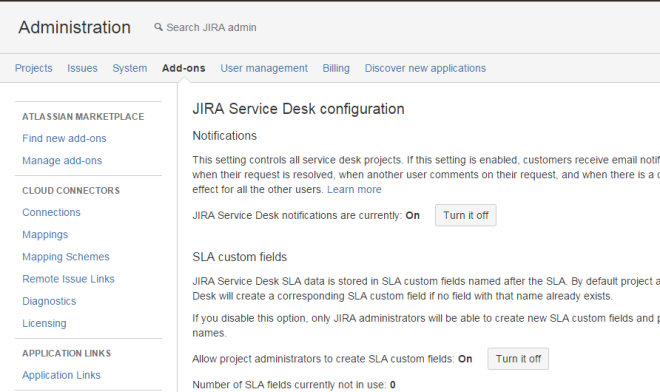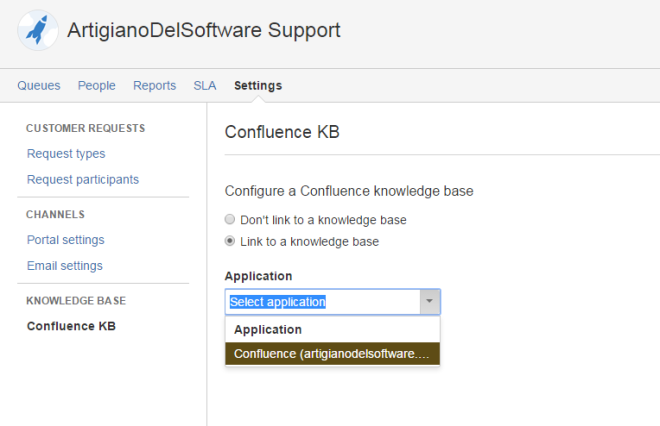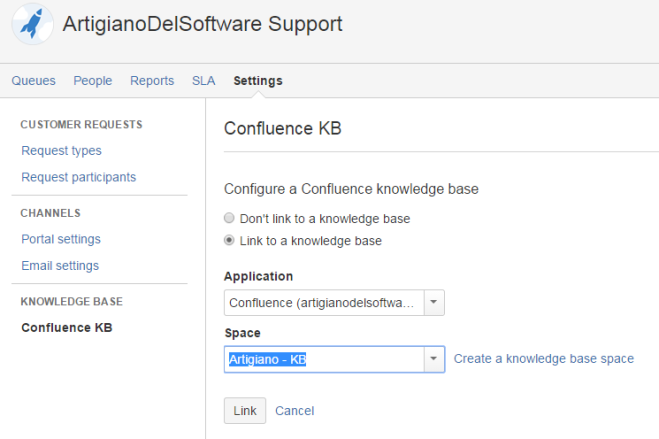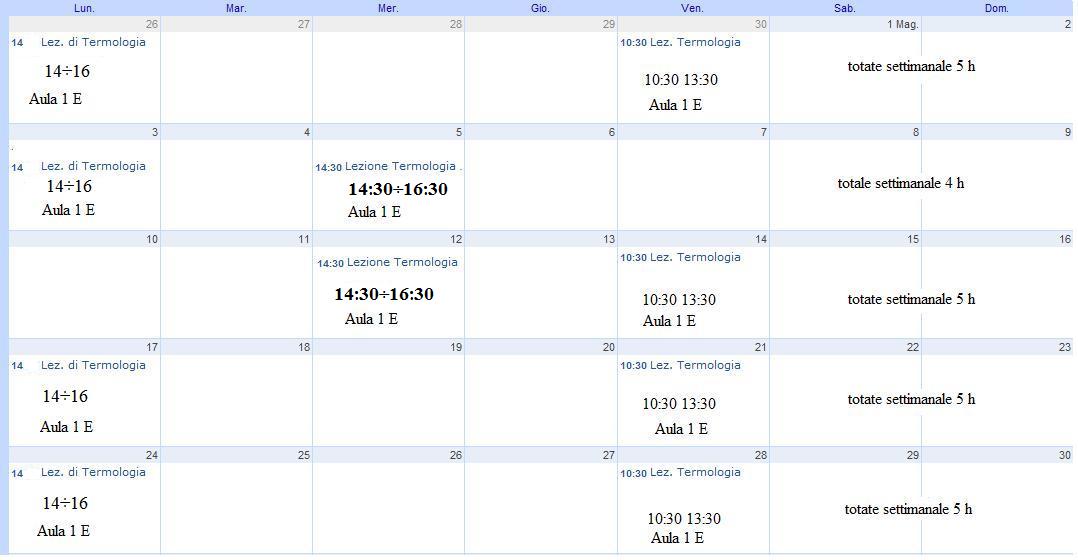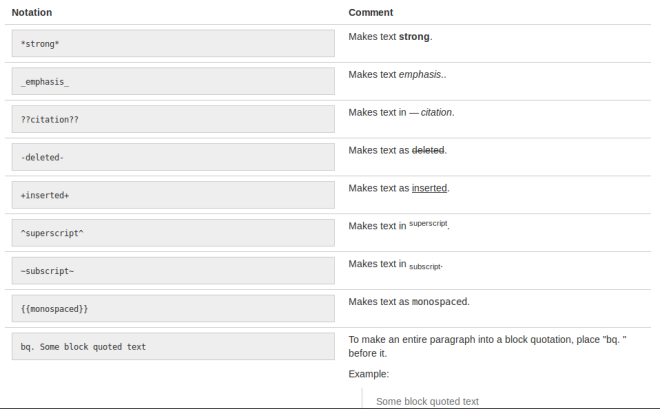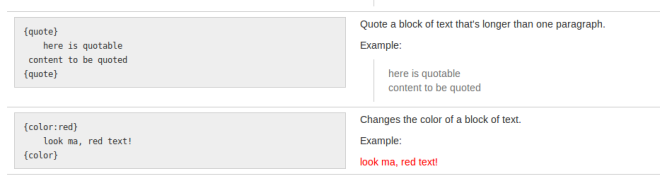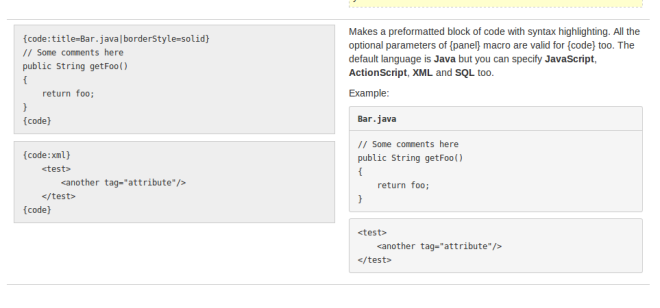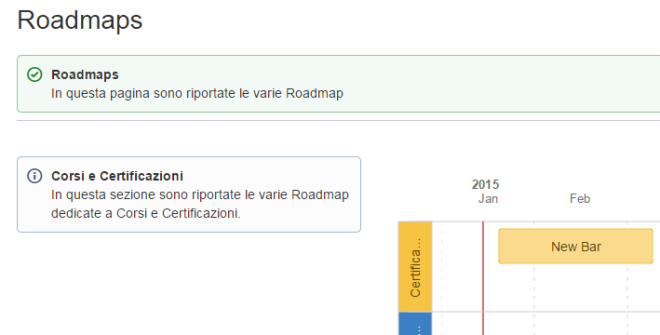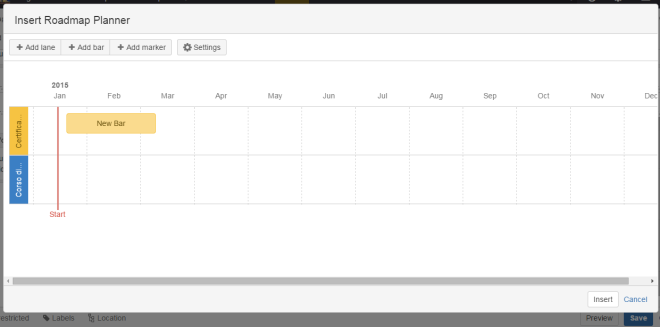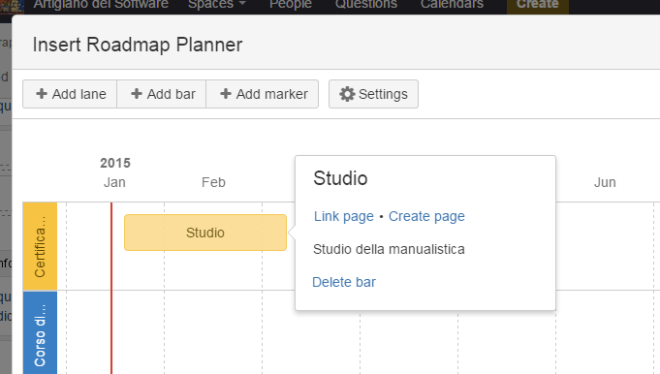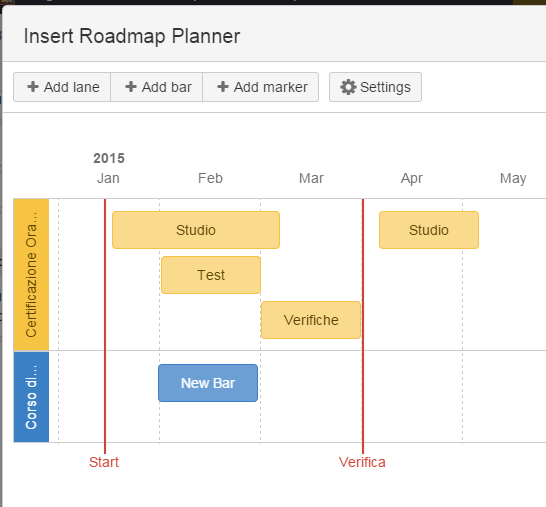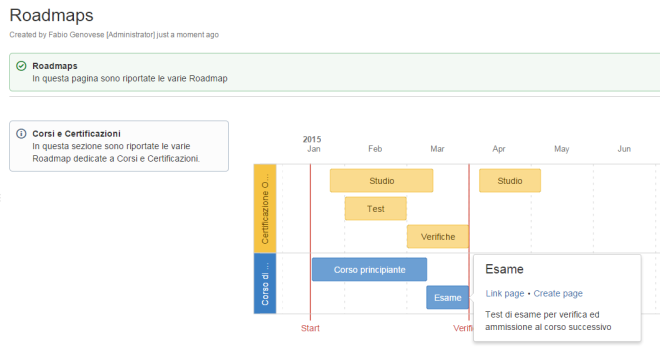Form per Confluence Server
Gestione delle form
In questo post, andremo ad esaminare un esempio di come implementare le form su Confluence, come già visto nelle seguenti tre pagine di post.
Di cosa abbiamo bisogno
Di seguito l’elenco delle cose di cui abbiamo bisogno:
- Confluence
- Easy Forms for Confluence
Quest’ultimo è un ottimo addon, disponibile per le versioni server di Confluence, che consente di poter generare le form :-). Andiamo in dettaglio
Come possiamo osservare, questo addon mette a disposizione dell’utente, anche il meno esperto, una serie di strumenti per arrivare a generare una form in maniera molto semplice e veloce. Vediamo come:
Come mostrato nella precedente immagine, basta semplicemente aggiungere la macro Easy Form, per iniziare a configurare la form della pagina. Le agevoli autocomposizioni di Confluence fanno il resto 🙂
Il risultato è mostrato nella seguente immagine:
A questo punto iniziamo a definire i vari campi. Selezionando il tasto EDIT attiviamo la definizione della FORM.
Con un semplice Drag & Drop, iniziamo a posizionare e configurare i vari campi.
Niente di molto complicato 🙂
Il risultato è il seguente:
Una form pronta all’uso. Possiamo subito inserire i primi dati, mettendo a disposizione la form degli utenti.
Fantastico. Ma dove finiscono i risultati?
Questa è la prima domanda che ci andiamo a porre. La risposta è molto semplice. I dati sono accessibili direttamente dalla sezione di amministrazione dello stesso.
Per ogni singola form abbiamo la possibilità di poter generare l’output che ci serve e poi riutilizzarlo per i nostri scopi.
Conclusioni
Abbiamo visto un addon molto interessante, in quanto mette a disposizione degli utenti un sistema molto semplice per generare e manutenere delle semplici form di immissione dati. Con questo sistema siamo un grado di mettere a disposizione, anche di utenti meno esperti, uno strumento che consenta loro di poter aggiungere questa importante funzionalità a Confluence. Come difetti segnaliamo il sistema di esportazione e messa a disposizione dei dati: Il sistema scelto è ancora abbastanza rigido, ma confido nelle prossime release, in cui sono sicuro che gli sviluppatori metteranno a disposizione degli utenti un sistema molto più agevole per esportare i dati 🙂
Riferimenti
Fare riferimento al seguente link per le indicazioni sull’addon